
Que se passe-t-il si l’écran de mon iPhone 14/13/13 Pro/12 est jaune ? Voici la solution !

L’écran est l’un des éléments essentiels de tout smartphone. En fait, c’est la seule chose que vous pouvez utiliser pour voir le téléphone - et c’est aussi l’une des parties les plus fragiles. Les iPhones sont connus pour être les gadgets les plus sophistiqués au monde. Mais, leur écran est voué à subir des anomalies tout comme les autres smartphones. L’une des anomalies auxquelles ces appareils sont confrontés est un écran jaune. Bien qu’ils ne soient pas tout à fait courants, les écrans jaunes sont assez courants dans les appareils iPhone 12 et iPhone 12 Pro. Si vous possédez un iPhone et que, par malchance, l’écran de l’iPhone est jaune, lisez cet article pour découvrir la cause de l’écran jaune de l’iPhone et les solutions au problème.
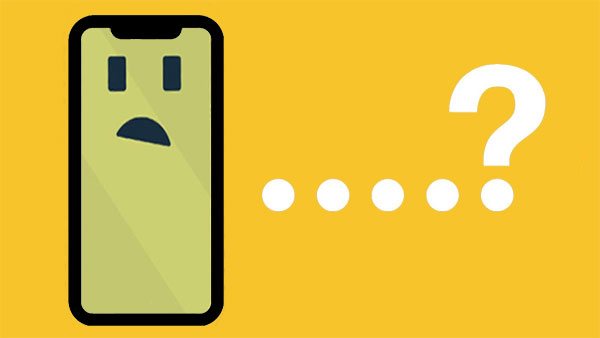
Pourquoi l’écran de mon iPhone est-il jaunâtre ? Un écran jaune n’est pas aussi grave qu’il n’y paraît. Ce n’est qu’un inconvénient et il n’y a pas lieu de s’inquiéter. Néanmoins, vous voudrez peut-être prendre quelques précautions pour éviter d’autres problèmes.
i. Définir à tort le mode Night Shift qui fait que l’iPhone 12 a un écran jaune.
ii. True Tone Display peut également être à l’origine de la teinte jaune de l’écran de votre iPhone.
iii. Le système d’exploitation est obsolète ou il y a un bogue dans votre iPhone.
iv. Le matériel de l’iPhone est endommagé, ce qui entraîne un écran/une teinte jaune.
v. Les paramètres de luminosité automatique peuvent faire changer la couleur de l’écran de l’appareil.
Vous aimerez peut-être :
Échec de la sauvegarde iCloud | L’iPhone ne sauvegarde pas sur iCloud (12 correctifs)
L’iPhone ne se met pas à jour ? Voici comment y remédier !
L’écran de l’iPhone est jaune. Cela peut être assez dévastateur. Mais ne vous inquiétez pas ! Il existe des solutions très simples que vous pouvez utiliser pour y remédier.
Night Shift est une fonctionnalité qui a été introduite en 2016 sur iOS 9.3 pour réduire la quantité de lumière bleue émise par les téléphones la nuit, ce qui la rend plus agréable pour les yeux. Bien que ce mode puisse sembler attrayant, il ne semble parfois pas fonctionner correctement. Étant donné que le mode ajuste automatiquement les couleurs affichées à des couleurs plus chaudes, il peut générer une teinte jaune de l’écran de l’iPhone. Par conséquent, vous devez désactiver cette fonctionnalité et voir si cela résout le problème. Voici comment désactiver la fonction Mode Nuit ;
Étape 1 : Dirigez-vous vers vos paramètres sur votre iPhone.
Étape 2 : Passez à « Affichage et luminosité »
Étape 3 : Si le Night Shift est activé, désactivez-le en faisant basculer le curseur sur gris.

La fonction de luminosité automatique de votre iPhone est l’une des fonctionnalités les plus basiques de tout smartphone. Il permet d’ajuster la luminosité de l’écran en fonction de la lumière disponible dans la pièce. Même si cette fonctionnalité est importante, elle peut faire en sorte que l’appareil ait un écran jaune. Alors, essayez de l’éteindre en faisant ceci pour réparer l’écran teinté jaune de l’iPhone ;
Étape 1 : Ouvrez l’application Paramètres sur votre iPhone et dirigez-vous vers « Accessibilité ». Une fois là-bas, appuyez sur l’option « Affichage et taille du texte ».

Étape 2 : Recherchez la fonction de luminosité automatique et basculez le curseur sur vert ou gris.
Étant donné que l’écran jaune de la mort de l’iPhone est un problème d’écran, il est préférable d’ajuster certains paramètres d’écran pour le résoudre. L’un des paramètres d’écran qui doit être ajusté est True Tone. Cette fonctionnalité est destinée à ajuster la température de couleur et la luminosité de votre appareil pour une expérience visuelle plus naturelle. Mais, cela peut parfois apporter un écran jaune.
Lorsque True Tone est activé, vous verrez l’écran du téléphone apparaître plus chaud que la normale, ce qui donne à l’écran un aspect verdâtre ou jaunâtre. Cependant, après l’avoir désactivé, cela réduira la couleur chaude de l’écran. Procédez ainsi pour désactiver le « True Tone ».
Étape 1 : Commencez par ouvrir l’application Paramètres.
Étape 2 : Accédez ensuite à « Affichage et luminosité ».
Étape 3 : Si True Tone est activé, il suffit de faire basculer le curseur du vert au gris pour le désactiver.

Normalement, sur la plupart des smartphones, il existe une option pour changer les teintes de couleur. Dans les paramètres, il y a une option pour vous aider à changer la lumière blanche standard en une teinte jaune à des fins de lecture. Cet écran jaune Apple iPhone protège vos yeux des rayons agressifs émis par l’écran et de l’intensité lumineuse. Vous pouvez ajuster la teinte de couleur pour supprimer la teinte jaune. Mais avant de faire cela, assurez-vous que True Tone et Night Shift sont désactivés.
Modifiez la teinte de couleur en suivant ces étapes ;
Étape 1 : Ouvrez l’application Paramètres sur votre iPhone et dirigez-vous vers « Accessibilité ».
Étape 2 : Ensuite, dirigez-vous vers « Taille de l’affichage et du texte ».
Étape 3 : Vous verrez l’option Filtre de couleur ; Allumez-le en faisant passer le curseur à côté du vert au gris.
Étape 4 : Une fois terminé, choisissez « Teinte de couleur ».
Étape 5 : Ajustez l’intensité et la teinte en fonction de vos préférences.
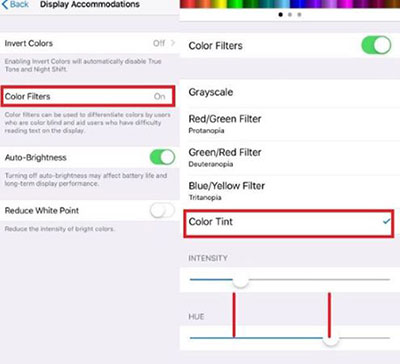
Comme vous le savez, Apple permet aux utilisateurs de mettre à jour le système de leur appareil toutes les quelques semaines. Les mises à jour incluent généralement de nouvelles fonctionnalités, des corrections de bogues, etc. Par conséquent, il est préférable de garder votre appareil à jour en le mettant à jour de temps en temps. La dernière mise à jour iOS est également livrée avec des corrections de bogues qui empêcheront l’écran de l’iPhone de devenir jaune.
Avant une mise à jour logicielle, assurez-vous que votre téléphone est connecté à un réseau Wi-Fi et qu’il est suffisamment chargé à 50 %. Procédez ainsi pour mettre à jour votre iPhone vers la dernière version d’iOS.
Étape 1 : Dirigez-vous vers les paramètres de votre iPhone.
Étape 2 : Choisissez « Mise à jour logicielle »
Étape 3 : Vérifiez si des mises à jour sont disponibles. S’il y a une mise à jour, elle s’affichera à l’écran.
Étape 4 : Cliquez sur l’option « Installer maintenant » pour télécharger la mise à jour. Attendez patiemment que le processus se termine.

Étape 5 : Votre appareil redémarrera tout seul après la mise à jour.
En savoir plus :
L’écran de l’iPhone continue de scintiller, comment y remédier ?
Vous avez essayé les solutions ci-dessus, mais votre appareil affiche toujours un écran jaune ? Dans ce cas, cela pourrait être dû à un grave problème logiciel. La solution la plus simple et la plus fiable serait d’utiliser iOS System Recovery. Cette application vous permet de réparer l’écran jaune de l’iPhone à la normale en quelques minutes. Avec ses deux modes de récupération, vous pourrez réparer votre iPhone sans soucis. La meilleure partie est que le logiciel prend en charge tous les téléphones iOS et peut réparer n’importe quel modèle de votre iPhone à la normale.
Cet écran jaune vous agace-t-il ? Ne vous inquiétez plus, car iOS System Recovery est la meilleure application spécialement conçue pour tous les problèmes du système iOS, tels que l’écran blanc de l’iPhone, l’écran gris de l’iPhone, les bogues iOS, l’iPhone qui clique tout seul, etc. L’application est suffisamment sûre et ne mettra pas vos données en danger. Merveilleux, n’est-ce pas ?
Caractéristiques remarquables de la récupération du système iOS :
* Réparez l’écran jaune de l’iPhone à son état normal.
* Répare les problèmes système sur tous les appareils iOS.
* Deux modes de récupération pour réparer votre iPhone.
* Compatible avec tous les appareils iOS, et iOS 16 est pris en charge.
* Compatible avec les ordinateurs Windows et Mac.
* Très facile et sûr à utiliser.
Voici les étapes à suivre pour réparer l’écran jaune de l’iPhone 12/12 Pro/13/14 à l’aide de la récupération du système iOS ;
01 Téléchargez et installez le logiciel sur votre ordinateur. Après cela, lancez-le et cliquez sur « Récupération du système iOS ».

02 Connectez votre iPhone à l’ordinateur à l’aide d’un câble Lightning, cliquez sur « Trust » comme vous y êtes invité, puis appuyez sur l’icône « Démarrer ».

03 Assurez-vous que les informations de votre appareil, telles que le nom, le modèle, etc., sont correctes, puis choisissez le mode de récupération que vous souhaitez utiliser pour réparer votre appareil, soit le mode standard, soit le mode avancé. Vous pouvez choisir le mode standard, qui n’efface pas vos données. Après cela, cliquez sur l’icône « Confirmer ».

04 Appuyez sur le bouton « Réparer » dans la partie inférieure de votre écran pour télécharger le micrologiciel et lancer le processus de réparation.

Si aucune des solutions de cet article n’a résolu le problème du jaune de l’écran sur iPhone, il est temps que vous vous fassiez harceler. Eh bien, pas littéralement, mais vous devez contacter le support officiel d’Apple pour obtenir de l’aide. Peut-être que votre iPhone a un problème matériel que le support Apple ne peut que résoudre. La société dispose de techniciens expérimentés et professionnels qui peuvent vous donner un coup de main et résoudre le problème d’écran jaune de votre iPhone avec les bons outils.
Voilà. J’espère que vous pourrez résoudre le problème d’écran jaune de votre iPhone 14/13 pro/12 et ramener votre iPhone à la normale. Bien que la solution ci-dessus puisse résoudre le problème d’écran jaune sur la plupart des appareils iPhone, nous recommandons la récupération du système iOS pour obtenir le meilleur résultat. L’avez-vous déjà essayé ? Eh bien, si ce n’est pas le cas, essayez-le.
Articles connexes :
iPhone « Enregistrer l’image » ne fonctionne pas, comment réparer ?
Comment réparer les lignes vertes sur l’écran de l’iPhone ? Des solutions éprouvées sont là
Le dossier DCIM du stockage interne de l’iPhone est vide sur Windows 10 ? Corrigez-le ici
[Résolu] Comment mettre à jour l’iPhone sans Wi-Fi ? (iOS 14/13/12/11 pris en charge)
Vous n’avez pas assez d’espace de stockage iCloud ? Résolvez ce problème avec ce guide complet

 Récupération de l’iPhone
Récupération de l’iPhone
 Que se passe-t-il si l’écran de mon iPhone 14/13/13 Pro/12 est jaune ? Voici la solution !
Que se passe-t-il si l’écran de mon iPhone 14/13/13 Pro/12 est jaune ? Voici la solution !